简介
- LattePanda Alpha&Delta RS232 扩展板是专为 LattePanda Alpha&Delta 设计的工业级接口扩展板。
- 采用 FTDI 的 FT232RL 芯片将 USB 信号转换为串口信号,稳定可靠。
- 采用金升阳的串口转 RS232 模块,自带电源隔离和信号隔离。
- 板载 DB9 接口(公头),可方便的连接各种 RS232 接口设备。
- 搭配一个 DB9 公母头转换接头,方便用户适配接口。
- 沉金工艺,既美观,又保证 PCB 质量。
- 随产品附赠 12mm 六角铜柱与螺丝,保证产品与 LP 连接的稳定性。
产品参数
- 模块运行电源:+5V
- 符合 EIA/TIA-232-F 标准
- 数据收发指示灯
- DB9 接口(公头)
- 通信波特率高达 115200 bps
- 隔离电压 2500 VDC
- 内置隔离电源
- 工作温度范围: -40℃ to +85℃
- ⚠注意:
不支持热插拔
应用
- 在 Windows 环境下轻松开发和使用 RS232 通信接口。(兼容 Linux 环境)
引脚说明
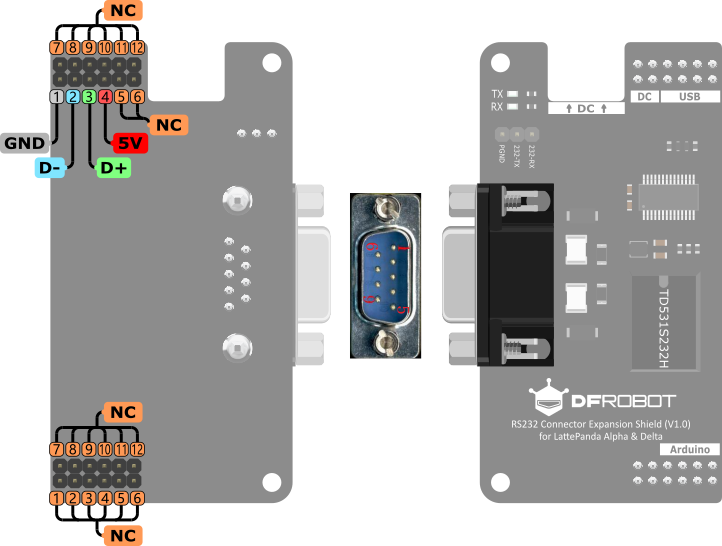
DB9 引脚定义

| DB9公头引脚编号 | 引脚定义 |
|---|---|
| 1号脚 | NC |
| 2号脚 | RXD |
| 3号脚 | TXD |
| 4号脚 | NC |
| 5号脚 | GND |
| 6~9号脚 | NC |
LattePanda Alpha&Delta 引脚定义(建议参考 LattePanda Alpha wiki & LattePanda Delta wiki)
使用教程
这里演示 LattePanda Alpha & Delta 通过扩展板与 Arduino 通信。
安装驱动
注:Windows 系统下首次使用需要安装驱动。Linux 系统下无需安装驱动。
Windows 对 FTDI 芯片支持自动搜索安装,将扩展板插在 LP 上,等待几分钟时间,无需任何操作即可安装完成。(自动安装驱动时请保持 LP 联网)。
Windows 环境下,可在设备管理器查看驱动是否安装成功。驱动安装完成后,COM 名称为 USB Serial Port。

也可点击链接下载手动安装:
扩展板与 LattePanda Alpha & Delta 插接示意
⚠注意:扩展板与 LattePanda

需使用随包装搭配的铜柱和螺丝固定扩展版与 LattePanda
连线图
准备硬件:
- 一块 Arduino 主控
- 一块 Arduino RS232 扩展板(DFR0258)
- 一块 LattePanda Alpha & Delta
- 一块 LattePanda Alpha & Delta RS232 接口扩展板(DFR0778)
- 一根 RS232 公母头数据线
准备软件:
接线方式
- 将 Arduino RS232 扩展板插接在 Arduino 主控上
- 将 LattePanda Alpha&Delta RS232 接口扩展板插接在LattePanda Alpha&Delta 上
- 使用 RS232 数据线将两端连接在一起
arduino 烧录如下代码:
void setup() {
// put your setup code here, to run once:
Serial.begin(115200);
while(!Serial);
}
void loop() {
// put your main code here, to run repeatedly:
if(Serial.available()>0){
char a;
a = Serial.read()+1;
Serial.print(a); //return all the data that received from LP
}
}
LattePanda 上打开串口监视器,选择COM1串口,波特率设置115200。
向 Arduino 发送数据会加 1 返回
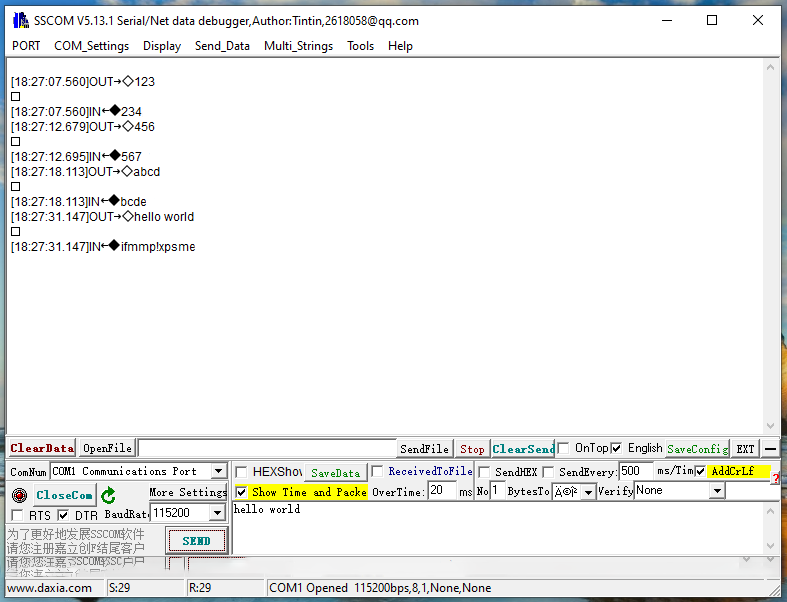
疑难解答
更多问题及有趣的应用,请访问论坛
